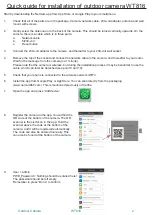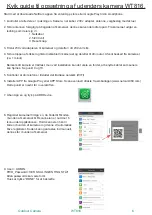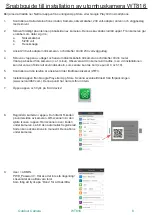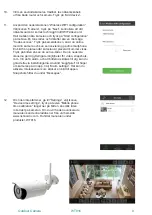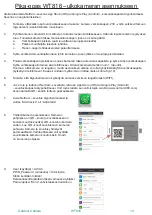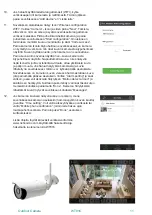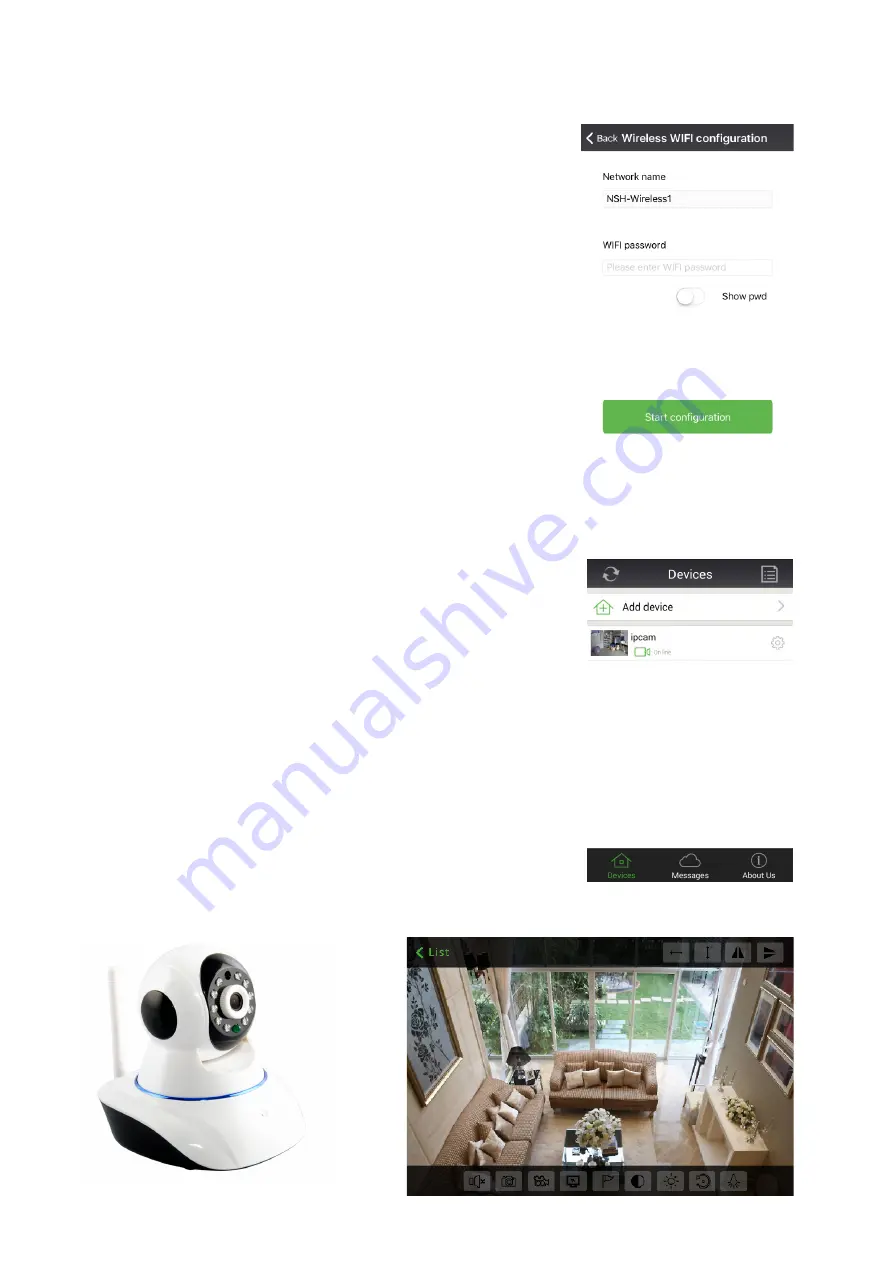
10.
Wenn Sie die Kamera drahtlos verwenden möchten, entfernen Sie das Netzkabel sowohl vom Router
wie auch der Kamera. Drücken Sie auf “ADD DEVICE”
11.
Verwenden Sie das untere Symbol “Wireless WIFI-Konfiguration”,
wählen Sie das Symbol CAMERA, drücken Sie NEXT, überprüfen
Sie, dass Ihr Netzwerksname korrekt ist und geben Sie Ihr WiFi
Passwort ein. Halten Sie das Telefon an die Kamera und drücken
Sie auf “Start-Konfiguration” auf dem Handy. Ein Pfeifen ertönt,
gefolgt von einer Stimme die “CODE SUCCEDED” sagt. Drücken
Sie auf das Kamerasymbol. Sie sind nun mit Ihrer Kamera online
und können die Live-Ansicht auf Ihrem Smartphone sehen. Es wird
ein Bild der Position erscheinen, an der die Kamera aufgestellt ist.
Drücken Sie auf dieses Bild und Sie sehen die Live-Bilder. Die 9
Symbole am unteren Rand der Anzeige geben Ihnen zusätzliche
Optionen für Video-, Snapshot usw. Möchten Sie Benachrichtigungen
erhalten und Fotos empfangen, können Sie dies unter Einstellungen
tun. Verwenden Sie das “Zahnrad” auf der rechten Seite der Kamera
in Ihrer App. Wählen Sie “ALARM SETTING”. Hier können Sie den
Bewegungssensor anschließen, der ein Bild an die App sendet,
(Snapshot finden Sie unter „My Messages“)
12. Sollte die Zeitanzeige nicht stimmen, gehen in SETTING, wählen
Sie das Symbol “device time setting” und drücken Sie den Text
“mobile phone time calibration” am unteren Rand der Anzeige.
Die Zeit ist nun auf der Kamera richtig eingestellt. Wenn Sie die
erweiterte Gebrauchsanleitung haben möchten, kann diese auf
unserer Website www.nshnordic.com heruntergeladen werden.
Sie finden Sie unter: Produkte, WT816.
Outdoor Camera
WT816
5